Centos7安装OpenDCIM-19.01步骤
Centos7安装OpenDCIM-19.01步骤
openDCIM是一款免费的开源解决方案,用于管理数据中心基础设施。它已经被几家企业组织所使用,由于开发人员的不懈努力,正在迅速完善。
openDCIM的头号目标就是让人们从此不再使用电子表格或文字处理文档来跟踪数据中心的资产。
功能特性:
- 图像映射,有自定义图像,可用于为每个机柜创建可点击的区域;
- 地图上有覆盖层,对应电力、场地、温度和重量等指标;
- 从device(设备)-> power strip(电源板)-> panel(面板)-> source feed(馈源)来映射电力连接;
- 将网络连接映射到被归类为交换机的任何设备;
- 支持机箱设备;
- 图形化机柜查看器(用户必须提供图形图像);
- 多级用户权限;
- 基本的工作流程系统,用于生成机架请求;
- 根据每U成本和每瓦特成本公式,报告各部门的托管成本;
- 报告设备的容错状态,并模拟面板或馈源停运造成的影响;
- 支持自动传输交换机。
要求:
在开始安装openDCIM之前,你需要满足这些要求:
- 运行Apache 2.x(或更高版本)的网站主机,支持SSL的网站;
- MySQL 5.x(或更高版本)数据库;
- PHP 5.3(或更高版本);
- 用户验证;
- 基于Web的客户机。
一、安装 Apache, PHP, MySQL
1.1 安装并启动Apache:
yum -y install httpd systemctl enable httpd.service systemctl start httpd.service

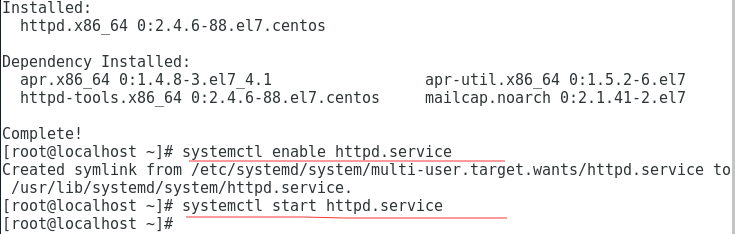
1.2 安装PHP和MBSTRING模块:
yum -y install php php-mysql php-mbstring php-snmp
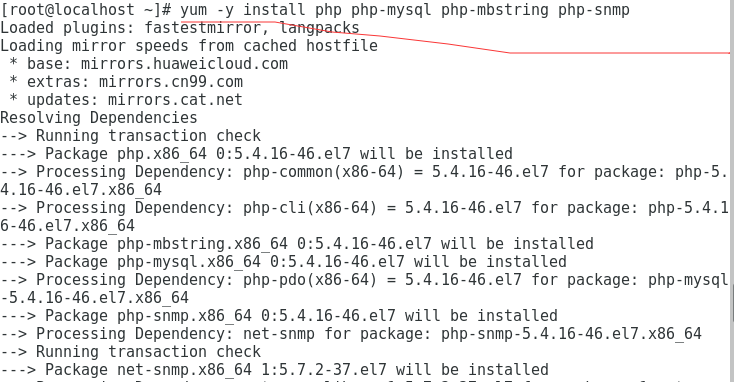
1.3 安装和启用MySQL
yum -y install mariadb-server systemctl enable mariadb.service systemctl start mariadb.service
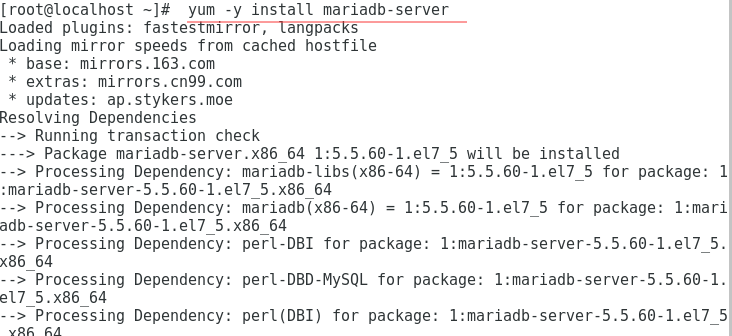
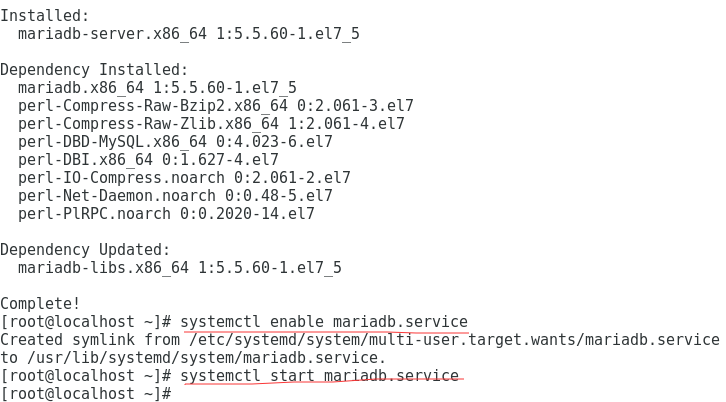
1.4 MySQL服务安全设置
mysql_secure_installation 在这一步中,你将会: #设置完root密码后,全部按回车 Set a root password(设置mysql的root用户密码) Remove anonymous users(删除匿名用户) Disallow root login remotely(不允许远程root登录) Remove test database and access to it(删除测试数据库并访问它) Reload privilege tables(重新加载权限表)
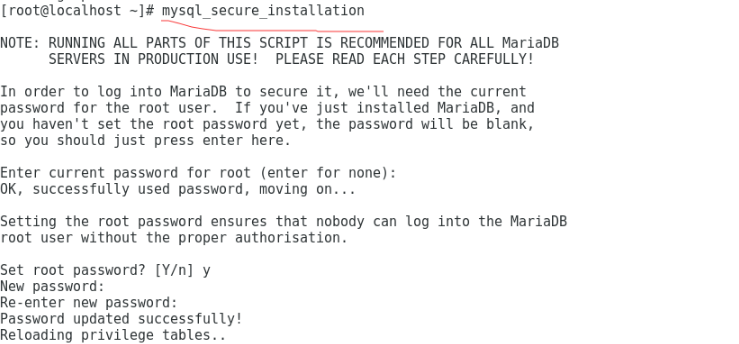
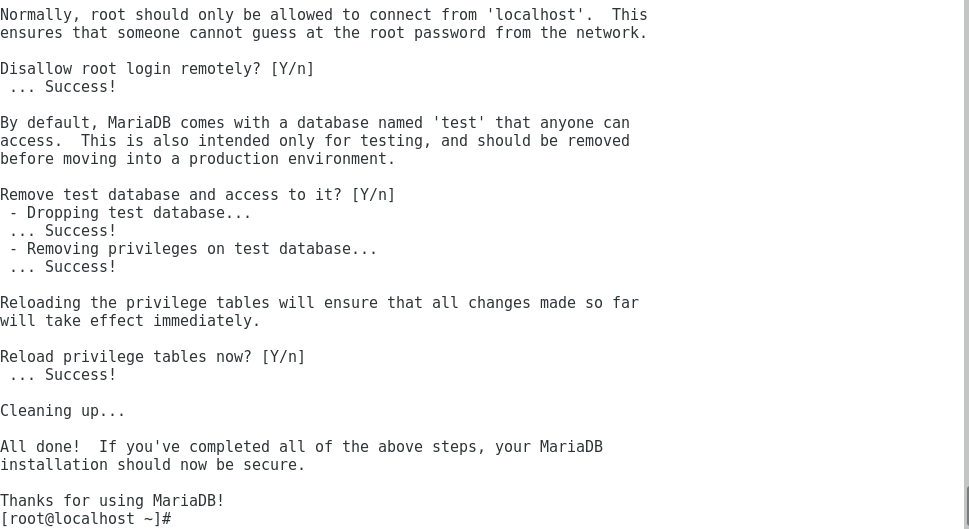
1.5 为openDCIM创建一个数据库(将数据库名称dcim和密码dcimpassword):
mysql -u root -p MariaDB [(none)]> create database dcim; MariaDB [(none)]> grant all privileges on dcim.* to 'dcim' identified by 'dcimpassword'; MariaDB [(none)]> exit
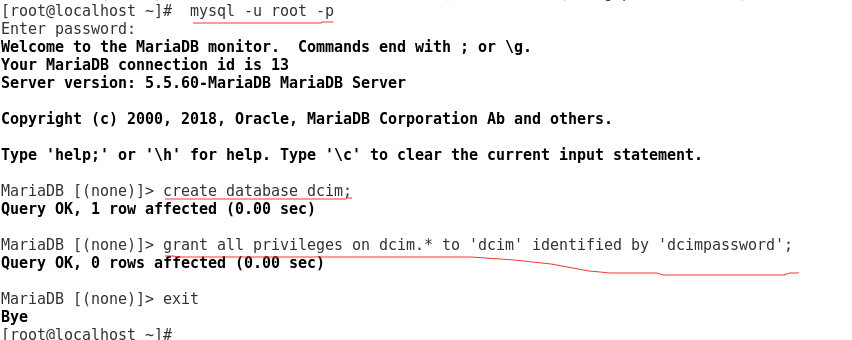
二、启用 HTTPS
2.1 安装Apache SSL模块:
yum -y install mod_ssl

2.2 生成必要的密钥并将它们复制到适当的目录:
cd /root openssl genrsa -out ca.key 1024 openssl req -new -key ca.key -out ca.csr openssl x509 -req -days 365 -in ca.csr -signkey ca.key -out ca.crt cp ca.crt /etc/pki/tls/certs cp ca.key /etc/pki/tls/private/ca.key cp ca.csr /etc/pki/tls/private/ca.csr
2.3 设置服务器名称:
vim +/ServerName /etc/httpd/conf/httpd.conf #ServerName www.example.com:80 ...改成以下: ServerName opendcim.example.net:443
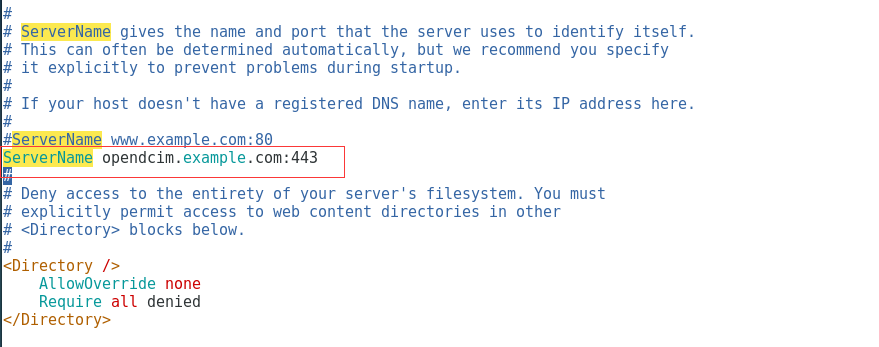
最后重新启动Apache : systemctl restart httpd.service

三、创建一个虚拟主机
3.1 创建opendcim文件夹
mkdir -p /var/www/html/openDCIM/opendcim
3.2 为openDCIM虚拟主机创建一个新的配置文件
vim /etc/httpd/conf.d/opendcim.example.net.conf
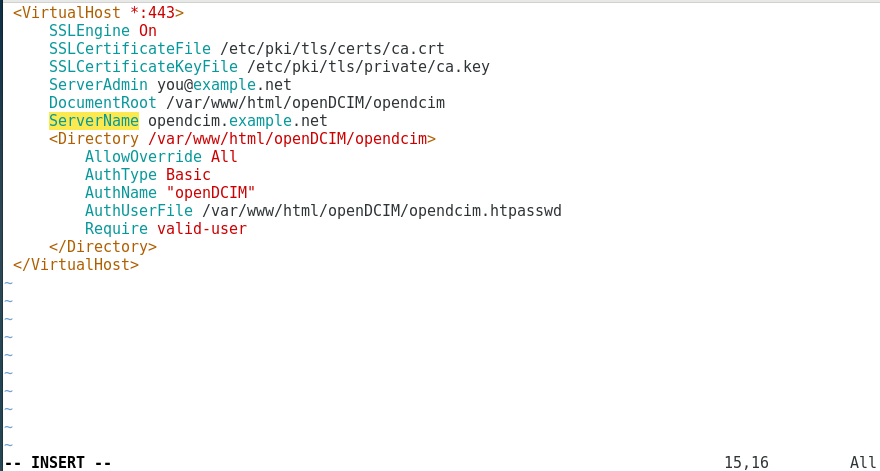
四、开启用户身份验证
使用基本身份验证保护openDCIM web目录,并在上面的Apache配置文件中添加了这些行。
4.1 要创建至少一个用户,请执行以下操作:
touch /var/www/html/openDCIM/opendcim.htpasswd htpasswd /var/www/html/openDCIM/opendcim.htpasswd administrator

五、在防火墙上打开Web访问
在默认情况下,iptables防火墙在CentOS上已被启用,阻止访问HTTPS端口443。为了允许访问该端口:
5.1 Firewall允许HTTPS端口443的访问
firewall-cmd --zone=public --add-port=443/tcp --permanent

5.2 重启 Firewall:
firewall-cmd --reload

六、下载并安装openDCIM
6.1 下载最新版本的openDCIM http://www.opendcim.org/downloads.html (当前最新版本19.01):
cd /var/www/html/openDCIM/ wget http://www.opendcim.org/packages/openDCIM-19.01.tar.gz

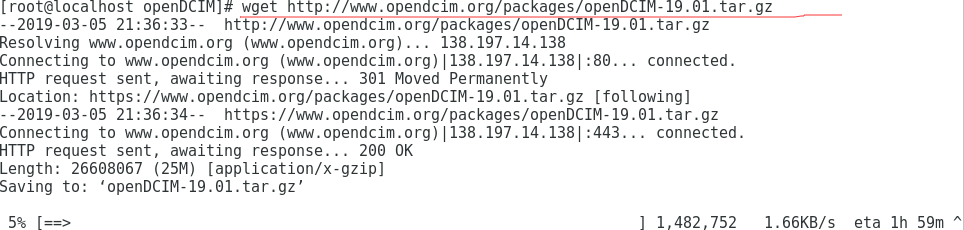
6.2 提取文件并创建一个软(符号)链接:
tar zxvf openDCIM-19.01.tar.gz cd openDCIM-19.01 cp -r * ../opendcim cd ../opendcim
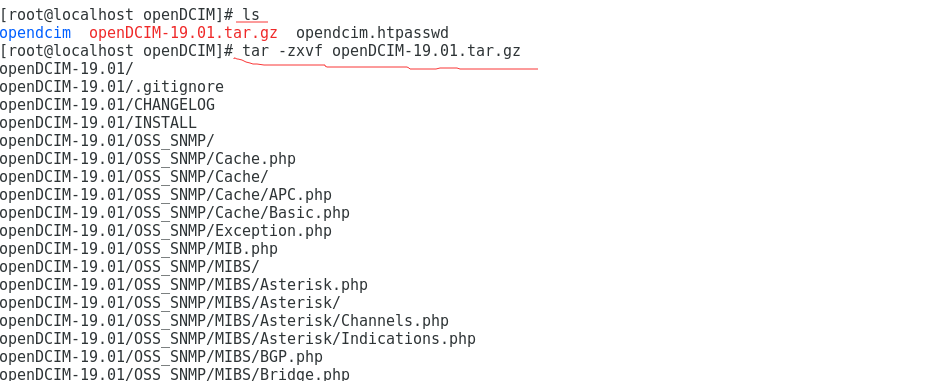

6.3 准备配置文件来访问数据库:
cd /var/www/html/openDCIM/opendcim cp db.inc.php-dist db.inc.php vim db.inc.php ...编辑以下行... #根据相关参数填入据库用户名和密码(在本例中是localhost)、数据库名称(dcim),以及在创建数据库时指定的凭据: $dbhost = 'localhost'; $dbname = 'dcim'; $dbuser = 'dcim'; $dbpass = 'dcimpassword';
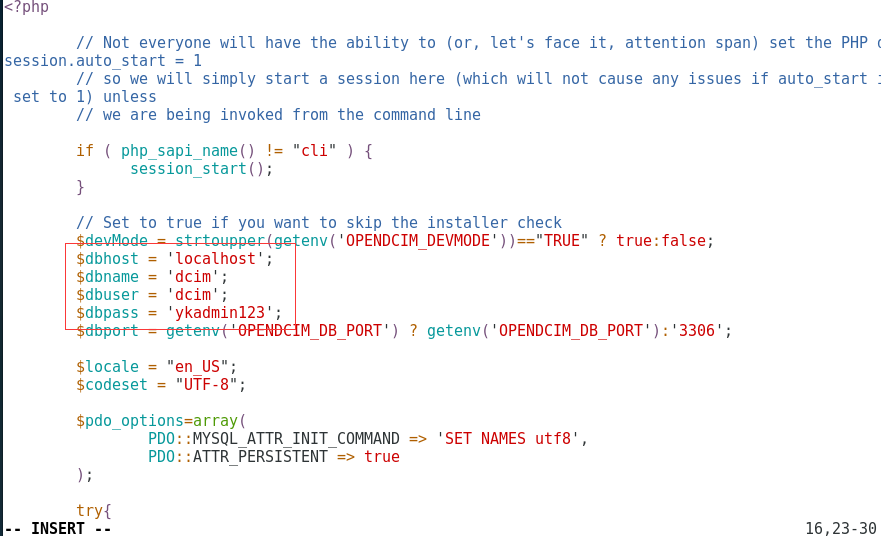
6.5 最后一次重新启动Apache:
systemctl restart httpd.service
七、登陆opendcim
7.1 浏览器打开网址 https://172.18.20.147
7.2 填入用户名和密码 administrator 及 配置的密码

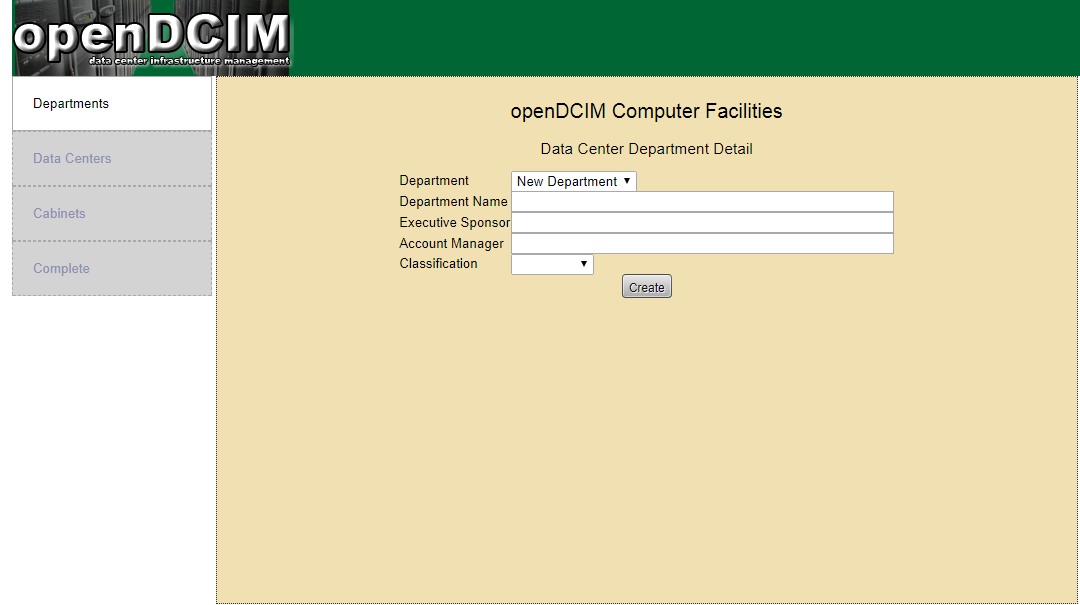
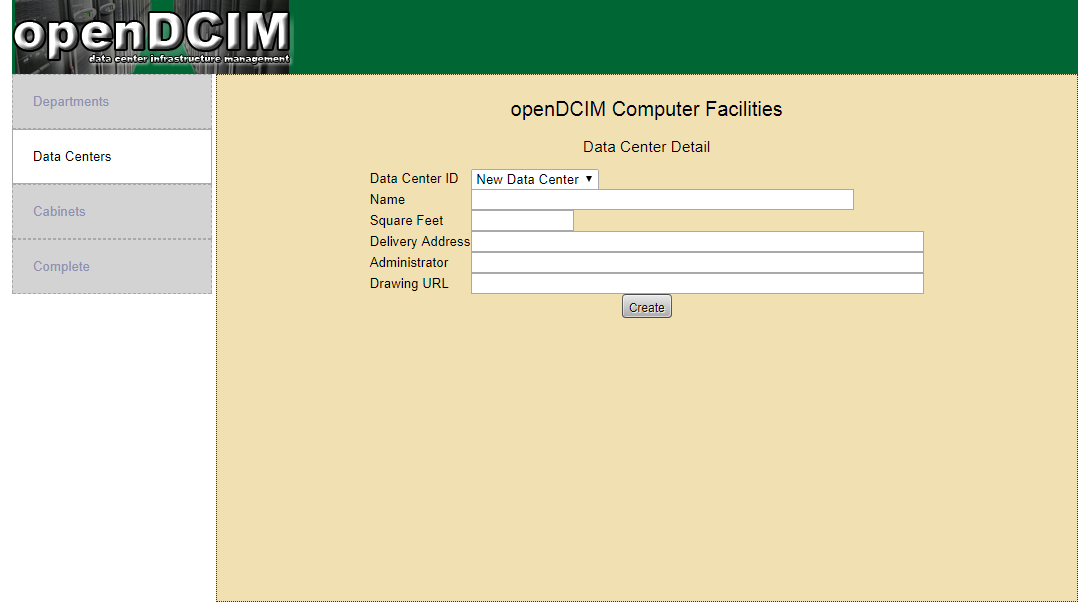
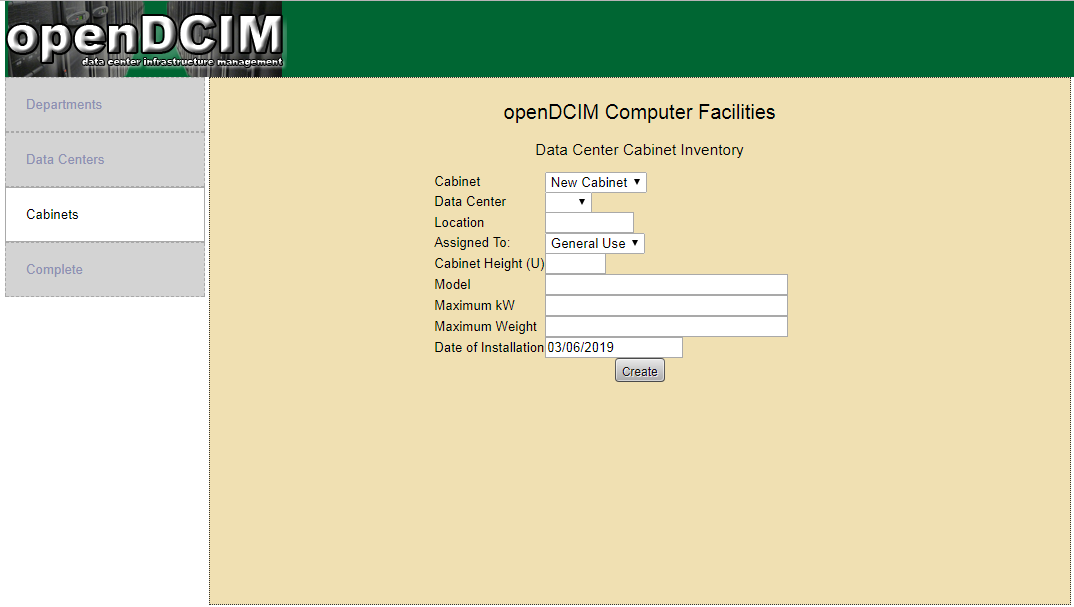
7.3 登陆成功后,浏览器会显示以下提示
To start normal operation of openDCIM please delete install.php from the installation directory.
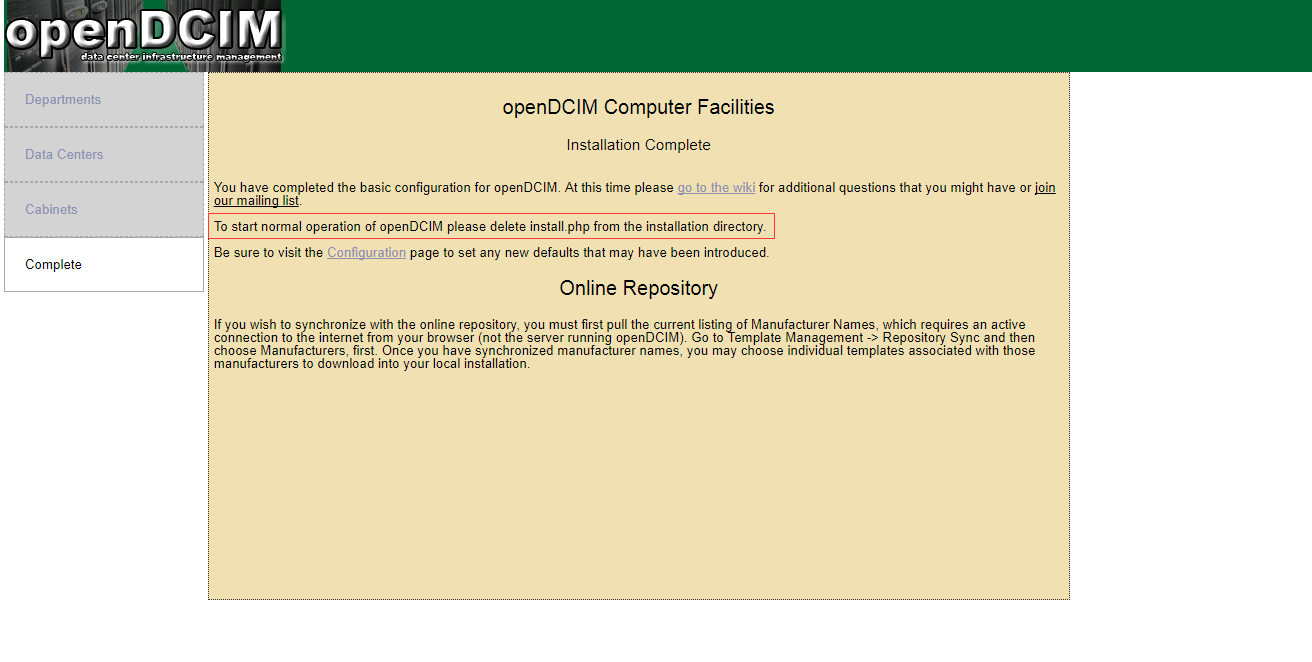
删除install.php
cd /var/www/html/openDCIM/opendcim mv install.php install.php_bak
7.4 浏览器打开网址 https://172.18.20.147 ,正式登陆~~
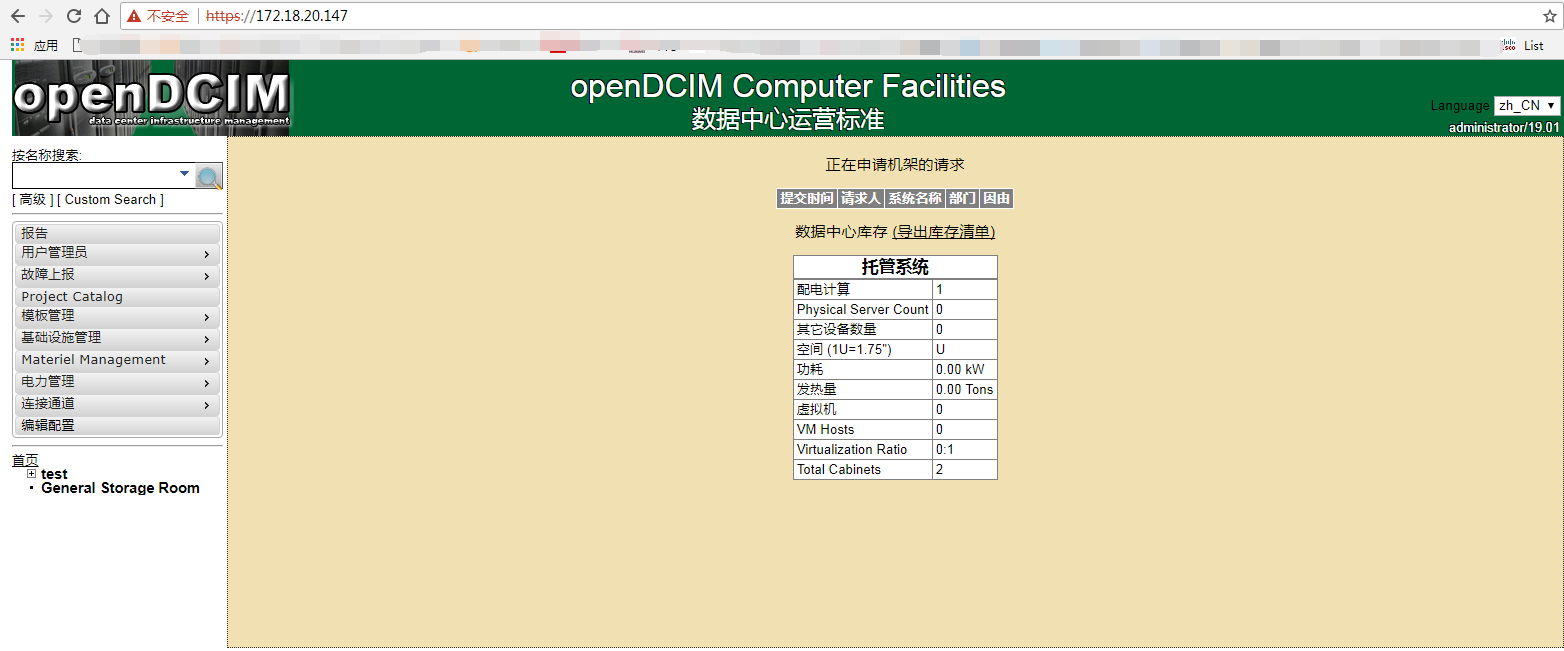
作者:CARLOS_CHIANG
出处:http://www.cnblogs.com/yaoyaojcy/
本文版权归作者和博客园共有,欢迎转载,但未经作者同意必须保留此段声明,且在文章页面明显位置给出原文链接。
posted on 2019-03-06 16:30 CARLOS_KONG 阅读(2049) 评论(0) 收藏 举报



 浙公网安备 33010602011771号
浙公网安备 33010602011771号